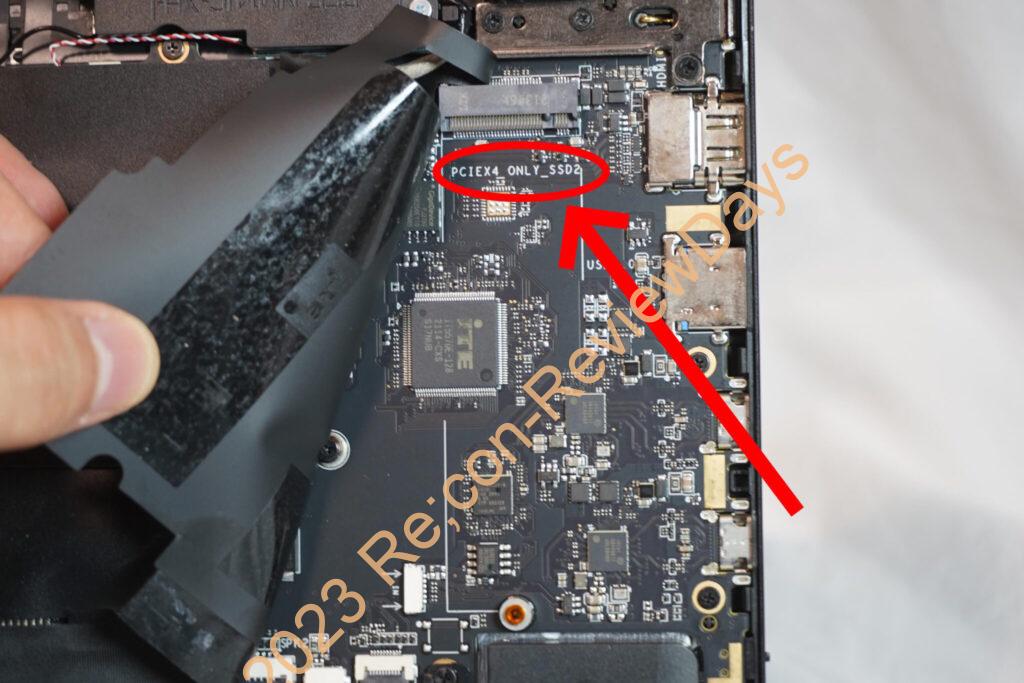先日ドスパラ製の14インチ、Intel第11世代Core i7-1165G7を搭載するノートPC「raytrek X4-T」を入手する機会があったので分解方法を纏めました。
裏面のネジ×5個を外す
裏面にある計5つのネジを取り外します。
予め記載しておきますが「ネジの長さが比較的バラバラ」なため、取り外し時には長さを覚えておきましょう。
ヒンジ側から分解用のヘラを使って開けていく
- 分解ツール セット 検索 – Amazon.co.jp
- 分解ツール セット 検索 – 楽天市場
- 分解ツール セット 検索 – Yahooショッピング
「raytrek X4-T」の本体裏左上のヒンジ側から分解用のヘラやピック、クレジットカード、ポイントカード等を使って慎重に開けていきましょう。
「raytrek X4-T」の裏面はアルミ素材を使っているためか、やけに固いのでクレジットカード、ポイントカード等を使うよりも分解用の上記工具類を使った方が圧倒的に早く、傷つけずに開けられます。
基板とご対面
「raytrek X4-T」のメイン基板とようやくご対面。
上記画像の赤枠がM.2 2280(NVMe/PCIe 3.0×4接続)のスロットとなっています。
交換できるのは実質M.2 2280 SSD×2個とバッテリーのみとなっており、無線LAN等はオンボードとなるため交換できません。(後ほど画像は掲載します)
何気に14インチのノートPCで2スロットのM.2 SSD用スロットを搭載しているのって凄くないですか?
これだけで欲しいって方、結構いらっしゃいそうです。(最近のノートPCって15インチ級でもM.2 SSD×1本とか平気でありますから…)
バッテリー上のM.2 2280スロット
バッテリー直上のM.2 2280スロットは基板の記載を信じると「Key B&M(NVMe/NGFF)」でNVMe(PCIe 3.0×4)とNGFF/SATA3に両対応の模様。
因みにこちらがプライマリで1本目はこちらに挿した方が無難です。
CPU右側のM.2 2280スロット
CPU右上にあるM.2 2280スロットは基板の記載を信じると「Key M(NVMeのみ)」でNVMe(PCIe 3.0×4)のみの模様。
セカンダリM.2 2280スロットはM.2 SATA/NGFFには非対応ですが、2本ともNVMe SSDで増設できるのは心強い。
Wi-Fi/無線LAN
無線LAN(Intel AX200/Bluetooth v5.2)はオンボードタイプ(M.2 1216)で、交換は不可能です。
バッテリー
- raytrek x4-t バッテリー検索 – Amazon.co.jp
- raytrek x4-t バッテリー検索 – 楽天市場
- raytrek x4-t バッテリー検索 – Yahooショッピング
- 537077-s battery 検索 – AliExpress
- ラップトップ用バッテリー,537077-3s,11.4v,4825mah,55wh,10ピン,9ライン – AliExpress
- 537077-3s 11.4V 55Wh rtdpart ノート PC パソコン 純正 バッテリー 電池 – JP BATTERY
型番:537077-3S(3ICP6/70/78)
電圧:11.4V
容量:4825mAh(4900mAh)/55Wh(55.86Wh)
製造元:东莞赣锋电子有限公司(DONGGUAN GANFENG ELECTRONICS CO., LTD.)
バッテリーはDONGGUAN GANFENG ELECTRONICS製の「11.4V/4900mAh/55.86Wh」の製品「537077-3S」が使われており、「Amazon.co.jp」、「楽天市場」、「Yahooショッピング」でも取り扱いがあります。
海外通販の「AliExpress」でも数は少ないものの、バッテリーは販売されているようでした。
CPU
CPUは4つのネジを取り外すことで接地面&ヒートパイプを取り外せます。
グリスは比較的ウェットでしたが、どうせならという事で塗りなおしておきました。
以上でドスパラ製の14インチ、Intel第11世代Core i7-1165G7を搭載するノートPC「raytrek X4-T」の分解を終わります。
お疲れさまでした。